Ajuste de evento – Grass Valley EDIUS v.5.0 Manual del usuario
Página 123
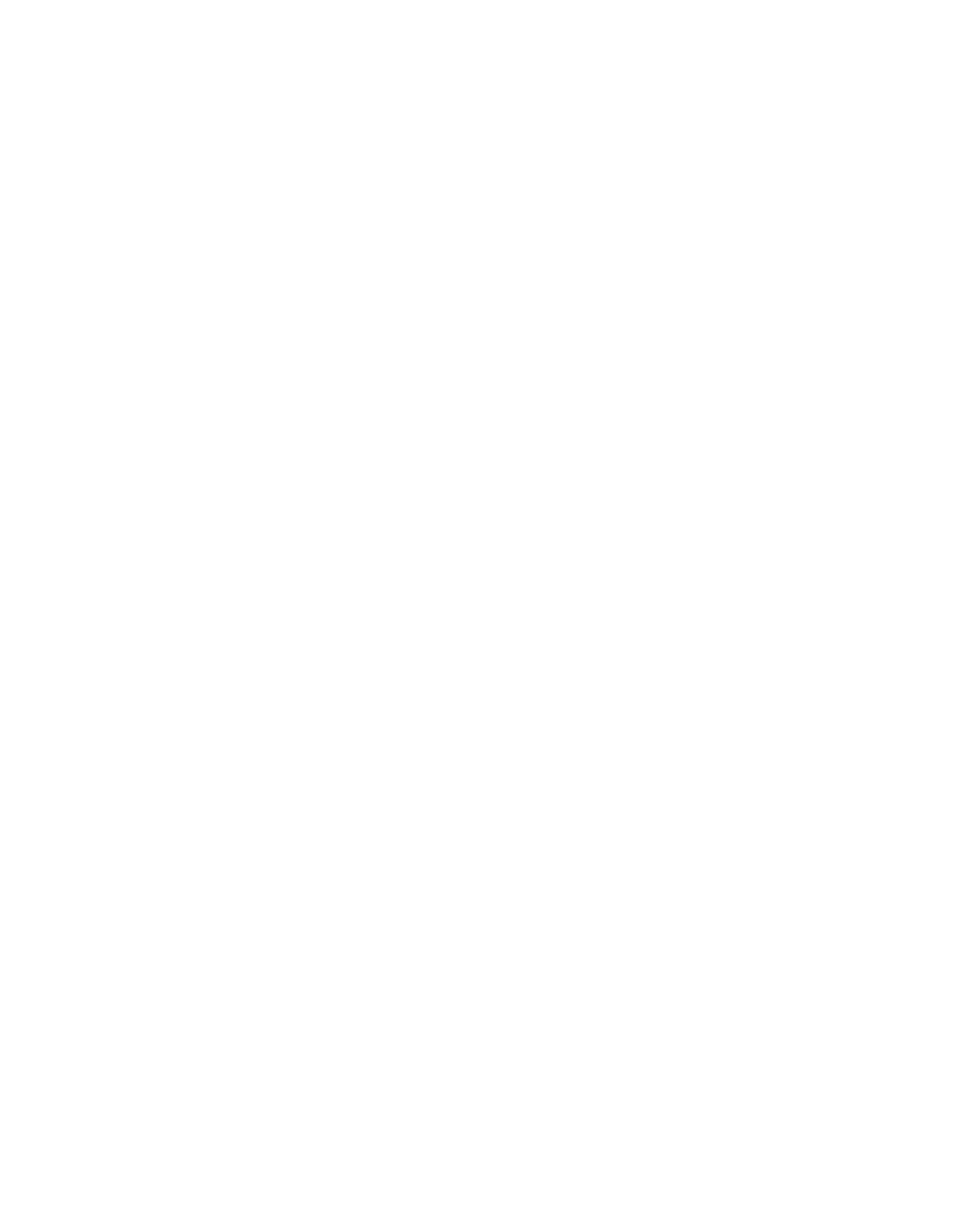
EDIUS — Manual de referencia del usuario
123
Opciones de la aplicación
Sólo se utiliza como destino la pista asignada
Nota
Esta opción no tiene efecto si la opción “Añadir clips a pista asignada” está
desactivada.
Cuando esta opción está activada, sólo las partes de un clip que tiene pistas
asignadas aparecerán en la línea de tiempo. No se permite la adición de
clips a una pista no asignada.
Por ejemplo, con esta opción activada, si no se asigna una pista de vídeo,
sino pistas de sonido, el arrastre de un clip con vídeo y sonido a la línea
de tiempo provocará que sólo aparezca la parte de sonido en las pistas de
sonido asignadas.
Si esta opción está desactivada, la parte del clip que no tiene la
correspondiente asignación de pistas se colocará en la línea de tiempo
donde el usuario la deje, si es posible, y las partes asignadas aparecerán
en las pistas asignadas.
Como ejemplo, si una pista de vídeo está asignada, el arrastre de un clip
con vídeo y sonido a una pista de sonido provocará que el sonido del
clip aparezca en la pista de sonido seleccionada y que el vídeo del clip
aparezca en la pista de vídeo asignada.
Predeterminado = No seleccionado.
Ajuste de evento
Seleccionar en esta sección determina los elementos y el destino con el que
se ajustarán, así como el ámbito en el que se aplica.
Ajustar elemento
Seleccione los elementos de la lista siguiente que se deben ajustar con los
destinos de evento designados (Predeterminado = Todos los elementos
seleccionados).
•
Cursor
•
Marcador de entrada/salida
•
Clip
•
Clip (modo de ajuste)
•
Banda elástica
•
Marcador de secuencia
•
Marcador de clip